phone OPEL MOVANO_B 2016 Manual de Informação e Lazer (in Portugues)
[x] Cancel search | Manufacturer: OPEL, Model Year: 2016, Model line: MOVANO_B, Model: OPEL MOVANO_B 2016Pages: 163, PDF Size: 2.13 MB
Page 27 of 163
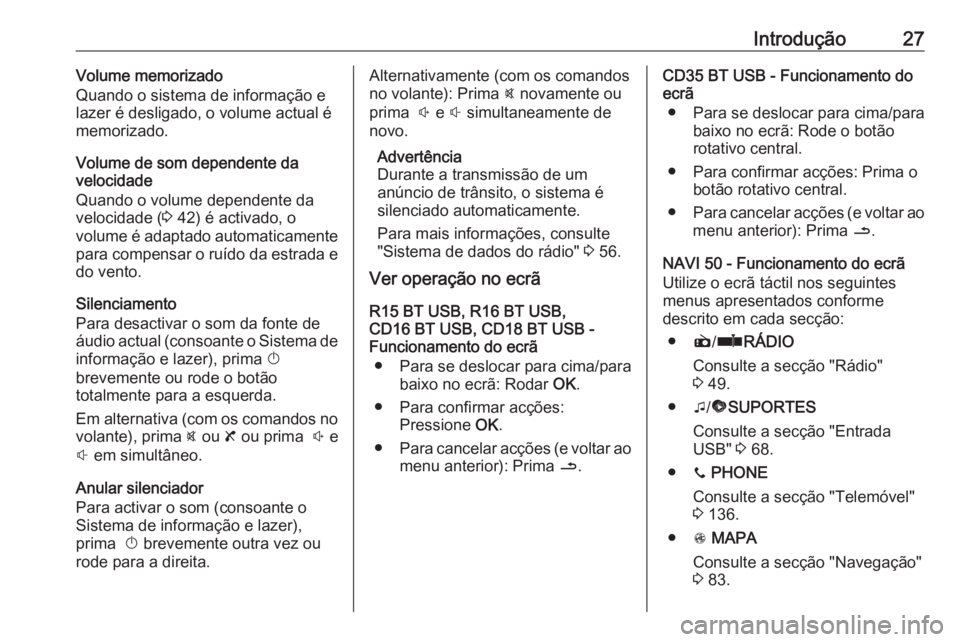
Introdução27Volume memorizado
Quando o sistema de informação e lazer é desligado, o volume actual é
memorizado.
Volume de som dependente da
velocidade
Quando o volume dependente da
velocidade ( 3 42) é activado, o
volume é adaptado automaticamente
para compensar o ruído da estrada e
do vento.
Silenciamento
Para desactivar o som da fonte de
áudio actual (consoante o Sistema de informação e lazer), prima X
brevemente ou rode o botão
totalmente para a esquerda.
Em alternativa (com os comandos no volante), prima @ ou 8 ou prima ! e
# em simultâneo.
Anular silenciador
Para activar o som (consoante o
Sistema de informação e lazer),
prima X brevemente outra vez ou
rode para a direita.Alternativamente (com os comandos no volante): Prima @ novamente ou
prima ! e # simultaneamente de
novo.
Advertência
Durante a transmissão de um
anúncio de trânsito, o sistema é
silenciado automaticamente.
Para mais informações, consulte
"Sistema de dados do rádio" 3 56.
Ver operação no ecrã
R15 BT USB, R16 BT USB,
CD16 BT USB, CD18 BT USB -
Funcionamento do ecrã
● Para se deslocar para cima/para baixo no ecrã: Rodar OK.
● Para confirmar acções: Pressione OK.
● Para cancelar acções (e voltar ao
menu anterior): Prima /.CD35 BT USB - Funcionamento do
ecrã
● Para se deslocar para cima/para baixo no ecrã: Rode o botão
rotativo central.
● Para confirmar acções: Prima o botão rotativo central.
● Para cancelar acções (e voltar ao
menu anterior): Prima /.
NAVI 50 - Funcionamento do ecrã
Utilize o ecrã táctil nos seguintes
menus apresentados conforme
descrito em cada secção:
● è/ñ RÁDIO
Consulte a secção "Rádio"
3 49.
● t/ü SUPORTES
Consulte a secção "Entrada
USB" 3 68.
● y PHONE
Consulte a secção "Telemóvel"
3 136.
● s MAPA
Consulte a secção "Navegação"
3 83.
Page 35 of 163
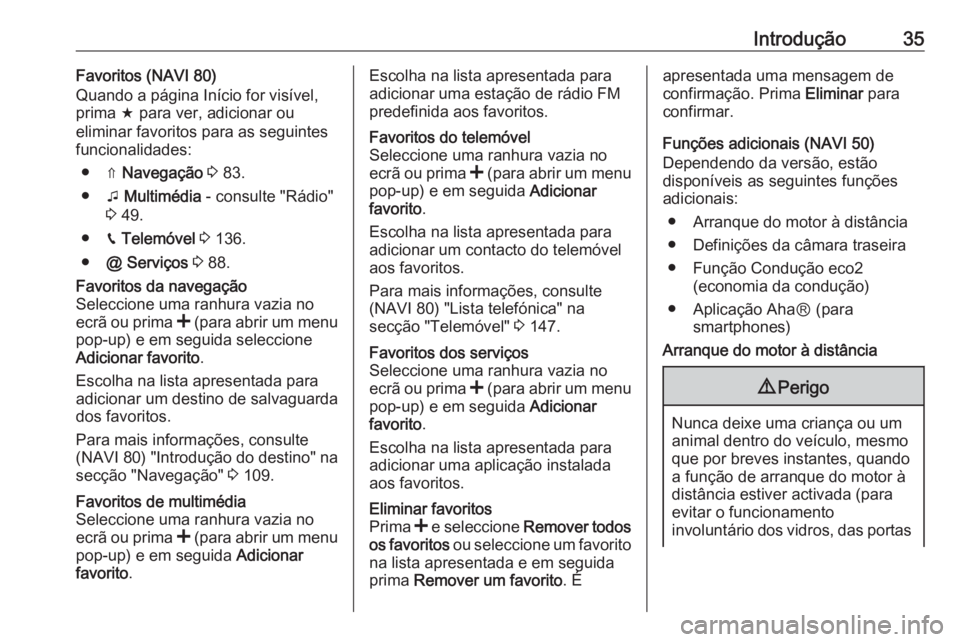
Introdução35Favoritos (NAVI 80)
Quando a página Início for visível,
prima f para ver, adicionar ou
eliminar favoritos para as seguintes funcionalidades:
● ⇑ Navegação 3 83.
● t Multimédia - consulte "Rádio"
3 49.
● g Telemóvel 3 136.
● @ Serviços 3 88.Favoritos da navegação
Seleccione uma ranhura vazia no
ecrã ou prima < (para abrir um menu
pop-up) e em seguida seleccione Adicionar favorito .
Escolha na lista apresentada para adicionar um destino de salvaguarda
dos favoritos.
Para mais informações, consulte
(NAVI 80) "Introdução do destino" na
secção "Navegação" 3 109.Favoritos de multimédia
Seleccione uma ranhura vazia no
ecrã ou prima < (para abrir um menu
pop-up) e em seguida Adicionar
favorito .Escolha na lista apresentada para
adicionar uma estação de rádio FM
predefinida aos favoritos.Favoritos do telemóvel
Seleccione uma ranhura vazia no
ecrã ou prima < (para abrir um menu
pop-up) e em seguida Adicionar
favorito .
Escolha na lista apresentada para
adicionar um contacto do telemóvel
aos favoritos.
Para mais informações, consulte
(NAVI 80) "Lista telefónica" na
secção "Telemóvel" 3 147.Favoritos dos serviços
Seleccione uma ranhura vazia no
ecrã ou prima < (para abrir um menu
pop-up) e em seguida Adicionar
favorito .
Escolha na lista apresentada para
adicionar uma aplicação instalada
aos favoritos.Eliminar favoritos
Prima < e seleccione Remover todos
os favoritos ou seleccione um favorito
na lista apresentada e em seguida
prima Remover um favorito . Éapresentada uma mensagem de
confirmação. Prima Eliminar para
confirmar.
Funções adicionais (NAVI 50)
Dependendo da versão, estão
disponíveis as seguintes funções
adicionais:
● Arranque do motor à distância
● Definições da câmara traseira
● Função Condução eco2 (economia da condução)
● Aplicação AhaⓇ (para smartphones)Arranque do motor à distância9Perigo
Nunca deixe uma criança ou um
animal dentro do veículo, mesmo
que por breves instantes, quando a função de arranque do motor à
distância estiver activada (para
evitar o funcionamento
involuntário dos vidros, das portas
Page 38 of 163
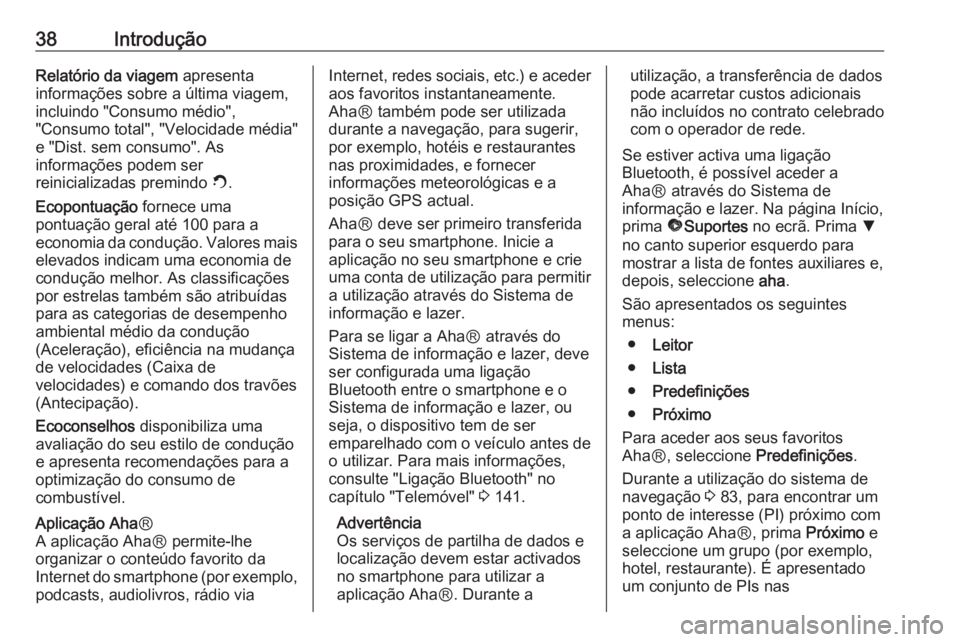
38IntroduçãoRelatório da viagem apresenta
informações sobre a última viagem,
incluindo "Consumo médio",
"Consumo total", "Velocidade média" e "Dist. sem consumo". As
informações podem ser
reinicializadas premindo Û.
Ecopontuação fornece uma
pontuação geral até 100 para a
economia da condução. Valores mais
elevados indicam uma economia de
condução melhor. As classificações
por estrelas também são atribuídas
para as categorias de desempenho
ambiental médio da condução
(Aceleração), eficiência na mudança
de velocidades (Caixa de
velocidades) e comando dos travões
(Antecipação).
Ecoconselhos disponibiliza uma
avaliação do seu estilo de condução
e apresenta recomendações para a optimização do consumo de
combustível.Aplicação Aha Ⓡ
A aplicação AhaⓇ permite-lhe
organizar o conteúdo favorito da
Internet do smartphone (por exemplo, podcasts, audiolivros, rádio viaInternet, redes sociais, etc.) e acederaos favoritos instantaneamente.
AhaⓇ também pode ser utilizada
durante a navegação, para sugerir,
por exemplo, hotéis e restaurantes
nas proximidades, e fornecer
informações meteorológicas e a
posição GPS actual.
AhaⓇ deve ser primeiro transferida
para o seu smartphone. Inicie a
aplicação no seu smartphone e crie
uma conta de utilização para permitir
a utilização através do Sistema de
informação e lazer.
Para se ligar a AhaⓇ através do Sistema de informação e lazer, deve
ser configurada uma ligação
Bluetooth entre o smartphone e o
Sistema de informação e lazer, ou
seja, o dispositivo tem de ser
emparelhado com o veículo antes de
o utilizar. Para mais informações,
consulte "Ligação Bluetooth" no
capítulo "Telemóvel" 3 141.
Advertência
Os serviços de partilha de dados e
localização devem estar activados
no smartphone para utilizar a
aplicação AhaⓇ. Durante autilização, a transferência de dados
pode acarretar custos adicionais
não incluídos no contrato celebrado
com o operador de rede.
Se estiver activa uma ligação
Bluetooth, é possível aceder a
AhaⓇ através do Sistema de
informação e lazer. Na página Início, prima üSuportes no ecrã. Prima S
no canto superior esquerdo para
mostrar a lista de fontes auxiliares e,
depois, seleccione aha.
São apresentados os seguintes
menus:
● Leitor
● Lista
● Predefinições
● Próximo
Para aceder aos seus favoritos
AhaⓇ, seleccione Predefinições.
Durante a utilização do sistema de
navegação 3 83, para encontrar um
ponto de interesse (PI) próximo com
a aplicação AhaⓇ, prima Próximo e
seleccione um grupo (por exemplo,
hotel, restaurante). É apresentado
um conjunto de PIs nas
Page 44 of 163
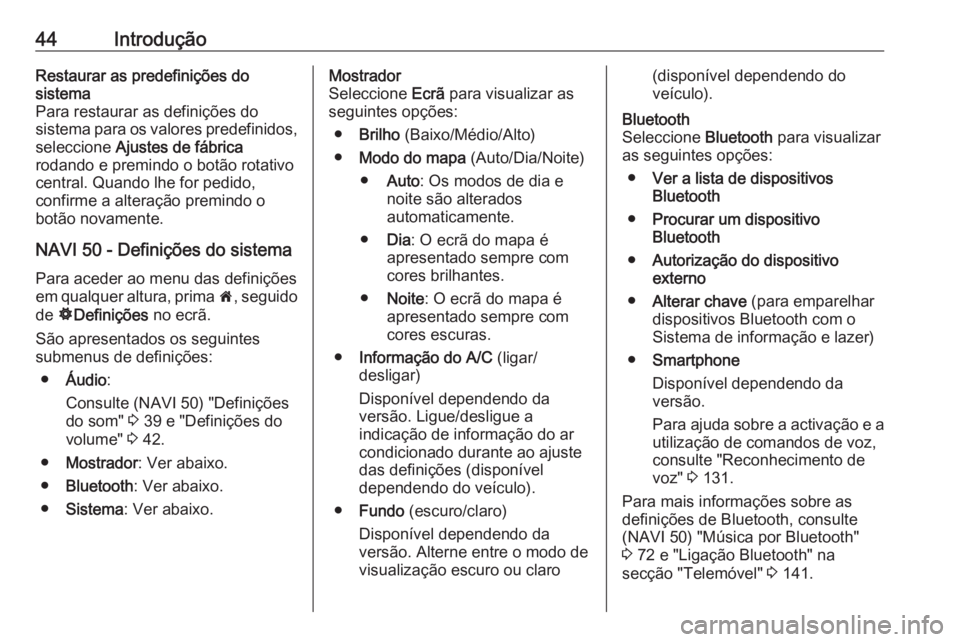
44IntroduçãoRestaurar as predefinições do
sistema
Para restaurar as definições do
sistema para os valores predefinidos,
seleccione Ajustes de fábrica
rodando e premindo o botão rotativo
central. Quando lhe for pedido,
confirme a alteração premindo o
botão novamente.
NAVI 50 - Definições do sistema
Para aceder ao menu das definições
em qualquer altura, prima 7, seguido
de ÿDefinições no ecrã.
São apresentados os seguintes submenus de definições:
● Áudio :
Consulte (NAVI 50) "Definições
do som" 3 39 e "Definições do
volume" 3 42.
● Mostrador : Ver abaixo.
● Bluetooth : Ver abaixo.
● Sistema : Ver abaixo.Mostrador
Seleccione Ecrã para visualizar as
seguintes opções:
● Brilho (Baixo/Médio/Alto)
● Modo do mapa (Auto/Dia/Noite)
● Auto : Os modos de dia e
noite são alterados
automaticamente.
● Dia: O ecrã do mapa é
apresentado sempre com
cores brilhantes.
● Noite : O ecrã do mapa é
apresentado sempre com
cores escuras.
● Informação do A/C (ligar/
desligar)
Disponível dependendo da
versão. Ligue/desligue a
indicação de informação do ar
condicionado durante ao ajuste
das definições (disponível
dependendo do veículo).
● Fundo (escuro/claro)
Disponível dependendo da
versão. Alterne entre o modo de
visualização escuro ou claro(disponível dependendo do
veículo).Bluetooth
Seleccione Bluetooth para visualizar
as seguintes opções:
● Ver a lista de dispositivos
Bluetooth
● Procurar um dispositivo
Bluetooth
● Autorização do dispositivo
externo
● Alterar chave (para emparelhar
dispositivos Bluetooth com o
Sistema de informação e lazer)
● Smartphone
Disponível dependendo da
versão.
Para ajuda sobre a activação e a utilização de comandos de voz,
consulte "Reconhecimento de
voz" 3 131.
Para mais informações sobre as definições de Bluetooth, consulte
(NAVI 50) "Música por Bluetooth"
3 72 e "Ligação Bluetooth" na
secção "Telemóvel" 3 141.
Page 66 of 163
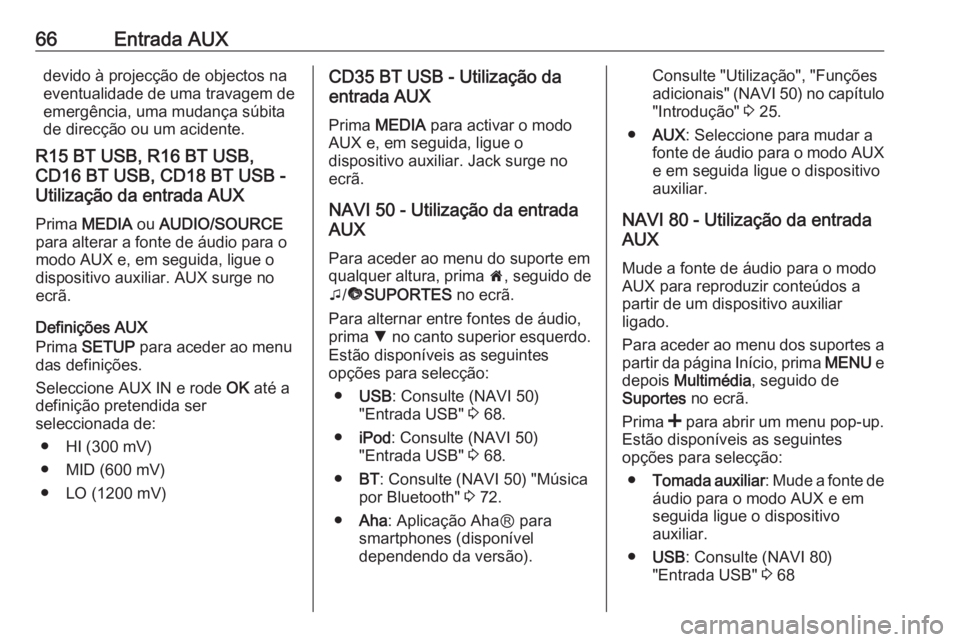
66Entrada AUXdevido à projecção de objectos na
eventualidade de uma travagem de
emergência, uma mudança súbita
de direcção ou um acidente.
R15 BT USB, R16 BT USB,
CD16 BT USB, CD18 BT USB -
Utilização da entrada AUX
Prima MEDIA ou AUDIO/SOURCE
para alterar a fonte de áudio para o
modo AUX e, em seguida, ligue o
dispositivo auxiliar. AUX surge no
ecrã.
Definições AUX
Prima SETUP para aceder ao menu
das definições.
Seleccione AUX IN e rode OK até a
definição pretendida ser
seleccionada de:
● HI (300 mV)
● MID (600 mV)
● LO (1200 mV)CD35 BT USB - Utilização da
entrada AUX
Prima MEDIA para activar o modo
AUX e, em seguida, ligue o
dispositivo auxiliar. Jack surge no
ecrã.
NAVI 50 - Utilização da entrada
AUX
Para aceder ao menu do suporte em
qualquer altura, prima 7, seguido de
t /ü SUPORTES no ecrã.
Para alternar entre fontes de áudio,
prima S no canto superior esquerdo.
Estão disponíveis as seguintes
opções para selecção:
● USB : Consulte (NAVI 50)
"Entrada USB" 3 68.
● iPod : Consulte (NAVI 50)
"Entrada USB" 3 68.
● BT: Consulte (NAVI 50) "Música
por Bluetooth" 3 72.
● Aha : Aplicação AhaⓇ para
smartphones (disponível
dependendo da versão).Consulte "Utilização", "Funções adicionais" (NAVI 50) no capítulo
"Introdução" 3 25.
● AUX : Seleccione para mudar a
fonte de áudio para o modo AUX
e em seguida ligue o dispositivo
auxiliar.
NAVI 80 - Utilização da entrada
AUX
Mude a fonte de áudio para o modo
AUX para reproduzir conteúdos a
partir de um dispositivo auxiliar
ligado.
Para aceder ao menu dos suportes a
partir da página Início, prima MENU e
depois Multimédia , seguido de
Suportes no ecrã.
Prima < para abrir um menu pop-up.
Estão disponíveis as seguintes
opções para selecção:
● Tomada auxiliar : Mude a fonte de
áudio para o modo AUX e em
seguida ligue o dispositivo
auxiliar.
● USB : Consulte (NAVI 80)
"Entrada USB" 3 68
Page 70 of 163
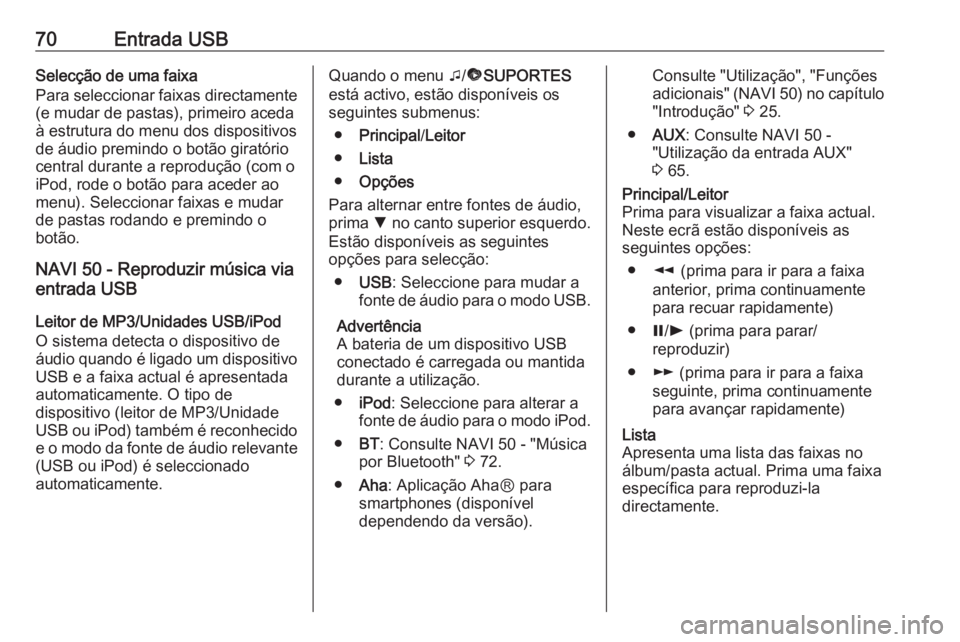
70Entrada USBSelecção de uma faixa
Para seleccionar faixas directamente
(e mudar de pastas), primeiro aceda
à estrutura do menu dos dispositivos
de áudio premindo o botão giratório central durante a reprodução (com o
iPod, rode o botão para aceder ao
menu). Seleccionar faixas e mudar
de pastas rodando e premindo o
botão.
NAVI 50 - Reproduzir música via
entrada USB
Leitor de MP3/Unidades USB/iPod
O sistema detecta o dispositivo de
áudio quando é ligado um dispositivo
USB e a faixa actual é apresentada
automaticamente. O tipo de
dispositivo (leitor de MP3/Unidade USB ou iPod) também é reconhecido e o modo da fonte de áudio relevante(USB ou iPod) é seleccionado
automaticamente.Quando o menu t/ü SUPORTES
está activo, estão disponíveis os
seguintes submenus:
● Principal /Leitor
● Lista
● Opções
Para alternar entre fontes de áudio,
prima S no canto superior esquerdo.
Estão disponíveis as seguintes
opções para selecção:
● USB : Seleccione para mudar a
fonte de áudio para o modo USB.
Advertência
A bateria de um dispositivo USB
conectado é carregada ou mantida
durante a utilização.
● iPod : Seleccione para alterar a
fonte de áudio para o modo iPod.
● BT: Consulte NAVI 50 - "Música
por Bluetooth" 3 72.
● Aha : Aplicação AhaⓇ para
smartphones (disponível
dependendo da versão).Consulte "Utilização", "Funções
adicionais" (NAVI 50) no capítulo
"Introdução" 3 25.
● AUX : Consulte NAVI 50 -
"Utilização da entrada AUX"
3 65.Principal/Leitor
Prima para visualizar a faixa actual.
Neste ecrã estão disponíveis as
seguintes opções:
● l (prima para ir para a faixa
anterior, prima continuamente
para recuar rapidamente)
● =/l (prima para parar/
reproduzir)
● m (prima para ir para a faixa
seguinte, prima continuamente
para avançar rapidamente)Lista
Apresenta uma lista das faixas no
álbum/pasta actual. Prima uma faixa específica para reproduzi-la
directamente.
Page 131 of 163

Comandos por voz131Comandos por vozInformações gerais....................131
Comando da navegação ...........133
Controlo do telefone ..................133Informações gerais
A função de reconhecimento de voz
permite-lhe utilizar determinadas
funções através da introdução pela
voz.
A fim de garantir que as conversas no
interior do veículo não iniciam
chamadas involuntárias para um
contacto guardado, é necessário activar primeiro a função de
reconhecimento de voz através de 5
nos comandos do volante.
Aspectos gerais dos elementos de
comando 3 7.
CD35 BT USB A função de reconhecimentos de voz do sistema telefónico mãos livres
permite que algumas funções do
telemóvel funcionem por meio de
comandos vocais.
É possível criar etiquetas de voz para
os contactos na lista telefónica do
veículo que lhe permitem telefonar a
um contacto sem seleccionar
manualmente o nome ou o número
do originador da chamada.No caso de funcionamento incorrecto
a função de reconhecimento de voz
pede para que o comando pretendido seja repetido, ou reproduz as opções
disponíveis.
NAVI 50
Disponível dependendo da versão, a
função de reconhecimento de voz do sistema de telefone mãos-livres
permite-lhe controlar algumas
funções de um telemóvel compatível por meio de comandos de voz.
Consulte "Controlo do telefone" nesta
secção 3 133.
Para confirmar se um smartphone emparelhado e ligado é compatível
com a função de reconhecimento de
voz, prima 7, seguido de
ÿ Definição no ecrã.
Em seguida, seleccione Bluetooth e
depois Ver lista de dispositivos
Bluetooth . A lista mostra os
dispositivos emparelhados e 5 surge
ao lado do nome do smartphone para indicar compatibilidade.
Page 132 of 163
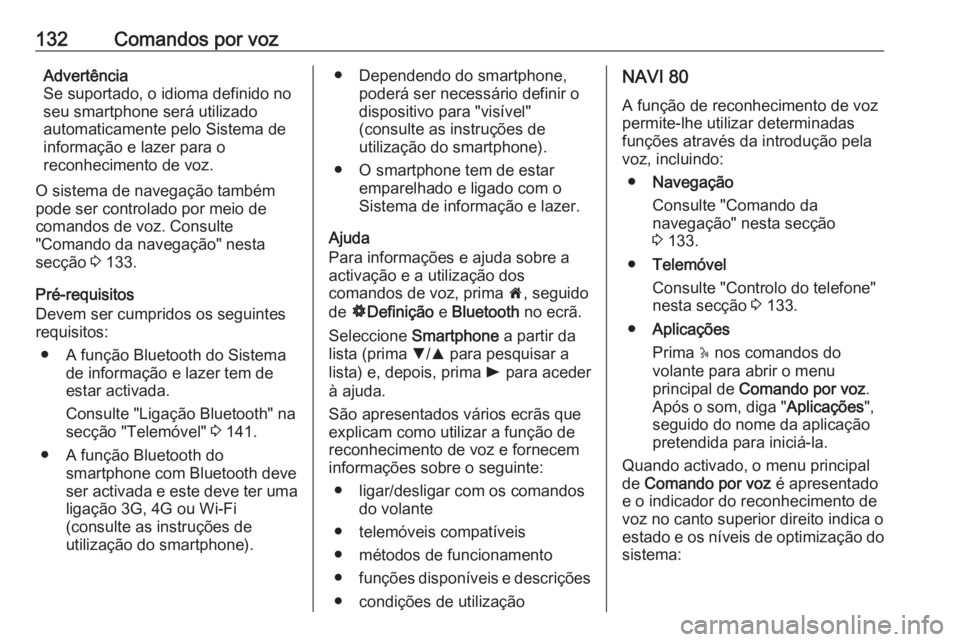
132Comandos por vozAdvertência
Se suportado, o idioma definido no
seu smartphone será utilizado
automaticamente pelo Sistema de
informação e lazer para o
reconhecimento de voz.
O sistema de navegação também
pode ser controlado por meio de
comandos de voz. Consulte
"Comando da navegação" nesta
secção 3 133.
Pré-requisitos
Devem ser cumpridos os seguintes requisitos:
● A função Bluetooth do Sistema de informação e lazer tem de
estar activada.
Consulte "Ligação Bluetooth" na
secção "Telemóvel" 3 141.
● A função Bluetooth do smartphone com Bluetooth deve
ser activada e este deve ter uma ligação 3G, 4G ou Wi-Fi
(consulte as instruções de
utilização do smartphone).● Dependendo do smartphone, poderá ser necessário definir o
dispositivo para "visível"
(consulte as instruções de
utilização do smartphone).
● O smartphone tem de estar emparelhado e ligado com o
Sistema de informação e lazer.
Ajuda
Para informações e ajuda sobre a
activação e a utilização dos
comandos de voz, prima 7, seguido
de ÿDefinição e Bluetooth no ecrã.
Seleccione Smartphone a partir da
lista (prima S/R para pesquisar a
lista) e, depois, prima l para aceder
à ajuda.
São apresentados vários ecrãs que explicam como utilizar a função de
reconhecimento de voz e fornecem
informações sobre o seguinte:
● ligar/desligar com os comandos do volante
● telemóveis compatíveis
● métodos de funcionamento
● funções disponíveis e descrições
● condições de utilizaçãoNAVI 80
A função de reconhecimento de voz
permite-lhe utilizar determinadas
funções através da introdução pela
voz, incluindo:
● Navegação
Consulte "Comando da
navegação" nesta secção
3 133.
● Telemóvel
Consulte "Controlo do telefone"
nesta secção 3 133.
● Aplicações
Prima 5 nos comandos do
volante para abrir o menu
principal de Comando por voz .
Após o som, diga " Aplicações",
seguido do nome da aplicação
pretendida para iniciá-la.
Quando activado, o menu principal
de Comando por voz é apresentado
e o indicador do reconhecimento de
voz no canto superior direito indica o
estado e os níveis de optimização do sistema:
Page 138 of 163
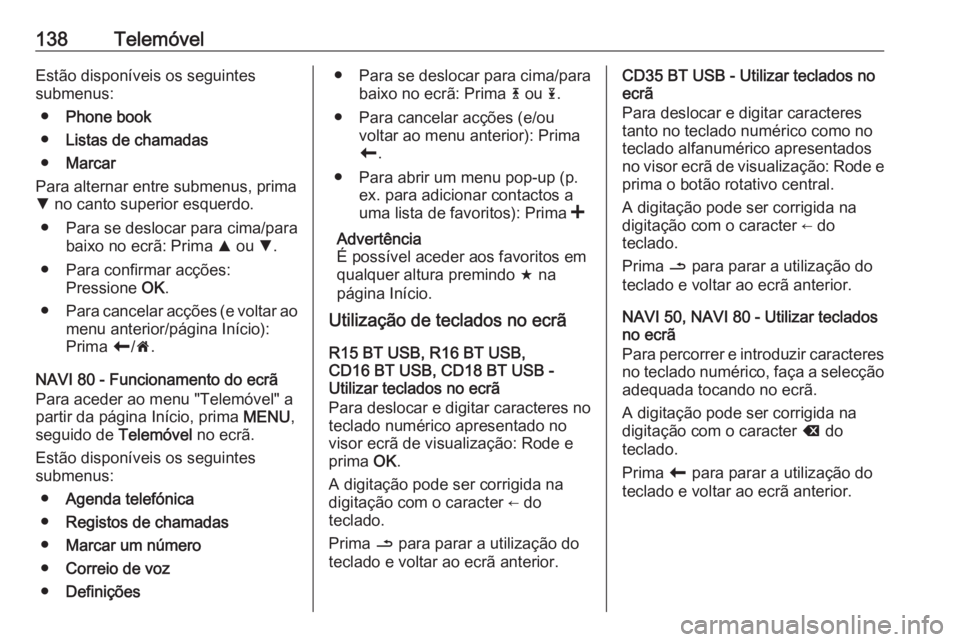
138TelemóvelEstão disponíveis os seguintes
submenus:
● Phone book
● Listas de chamadas
● Marcar
Para alternar entre submenus, prima
S no canto superior esquerdo.
● Para se deslocar para cima/para baixo no ecrã: Prima R ou S.
● Para confirmar acções: Pressione OK.
● Para cancelar acções (e voltar ao
menu anterior/página Início):
Prima r/7 .
NAVI 80 - Funcionamento do ecrã
Para aceder ao menu "Telemóvel" a
partir da página Início, prima MENU,
seguido de Telemóvel no ecrã.
Estão disponíveis os seguintes
submenus:
● Agenda telefónica
● Registos de chamadas
● Marcar um número
● Correio de voz
● Definições● Para se deslocar para cima/para
baixo no ecrã: Prima 4 ou 1.
● Para cancelar acções (e/ou voltar ao menu anterior): Prima
r .
● Para abrir um menu pop-up (p. ex. para adicionar contactos a
uma lista de favoritos): Prima <
Advertência
É possível aceder aos favoritos em
qualquer altura premindo f na
página Início.
Utilização de teclados no ecrã
R15 BT USB, R16 BT USB,
CD16 BT USB, CD18 BT USB -
Utilizar teclados no ecrã
Para deslocar e digitar caracteres no
teclado numérico apresentado no
visor ecrã de visualização: Rode e
prima OK.
A digitação pode ser corrigida na
digitação com o caracter ← do
teclado.
Prima / para parar a utilização do
teclado e voltar ao ecrã anterior.CD35 BT USB - Utilizar teclados no
ecrã
Para deslocar e digitar caracteres
tanto no teclado numérico como no
teclado alfanumérico apresentados
no visor ecrã de visualização: Rode e
prima o botão rotativo central.
A digitação pode ser corrigida na
digitação com o caracter ← do
teclado.
Prima / para parar a utilização do
teclado e voltar ao ecrã anterior.
NAVI 50, NAVI 80 - Utilizar teclados
no ecrã
Para percorrer e introduzir caracteres no teclado numérico, faça a selecçãoadequada tocando no ecrã.
A digitação pode ser corrigida na
digitação com o caracter k do
teclado.
Prima r para parar a utilização do
teclado e voltar ao ecrã anterior.
Page 142 of 163
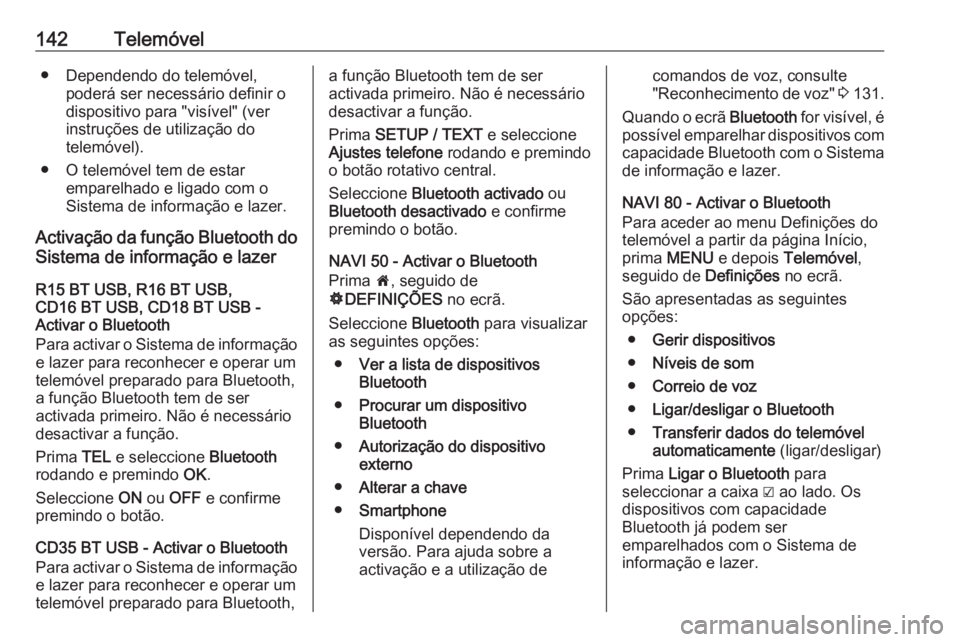
142Telemóvel● Dependendo do telemóvel,poderá ser necessário definir o
dispositivo para "visível" (ver
instruções de utilização do
telemóvel).
● O telemóvel tem de estar emparelhado e ligado com o
Sistema de informação e lazer.
Activação da função Bluetooth do Sistema de informação e lazer
R15 BT USB, R16 BT USB,
CD16 BT USB, CD18 BT USB -
Activar o Bluetooth
Para activar o Sistema de informação e lazer para reconhecer e operar um
telemóvel preparado para Bluetooth,
a função Bluetooth tem de ser
activada primeiro. Não é necessário
desactivar a função.
Prima TEL e seleccione Bluetooth
rodando e premindo OK.
Seleccione ON ou OFF e confirme
premindo o botão.
CD35 BT USB - Activar o Bluetooth
Para activar o Sistema de informação
e lazer para reconhecer e operar um
telemóvel preparado para Bluetooth,a função Bluetooth tem de ser
activada primeiro. Não é necessário
desactivar a função.
Prima SETUP / TEXT e seleccione
Ajustes telefone rodando e premindo
o botão rotativo central.
Seleccione Bluetooth activado ou
Bluetooth desactivado e confirme
premindo o botão.
NAVI 50 - Activar o Bluetooth
Prima 7, seguido de
ÿ DEFINIÇÕES no ecrã.
Seleccione Bluetooth para visualizar
as seguintes opções:
● Ver a lista de dispositivos
Bluetooth
● Procurar um dispositivo
Bluetooth
● Autorização do dispositivo
externo
● Alterar a chave
● Smartphone
Disponível dependendo da
versão. Para ajuda sobre a
activação e a utilização decomandos de voz, consulte
"Reconhecimento de voz" 3 131.
Quando o ecrã Bluetooth for visível, é
possível emparelhar dispositivos com
capacidade Bluetooth com o Sistema de informação e lazer.
NAVI 80 - Activar o Bluetooth
Para aceder ao menu Definições do
telemóvel a partir da página Início,
prima MENU e depois Telemóvel ,
seguido de Definições no ecrã.
São apresentadas as seguintes
opções:
● Gerir dispositivos
● Níveis de som
● Correio de voz
● Ligar/desligar o Bluetooth
● Transferir dados do telemóvel
automaticamente (ligar/desligar)
Prima Ligar o Bluetooth para
seleccionar a caixa ☑ ao lado. Os dispositivos com capacidade
Bluetooth já podem ser
emparelhados com o Sistema de
informação e lazer.